C盤空間不足怎么擴大?不影響系統的情況下擴大
導讀:IT技術IT技術 當前位置:首頁 > 維修知識 > C盤空間不足怎么擴大?不影響系統的情況下擴大C盤空間的方法正常情況下,C盤都是作為系統盤符的,如果C盤的空間越來越少,就會導電腦維修上門服務sony電腦技術熱線。

正常情況下,C盤都是作為系統盤符的,如果C盤的空間越來越少,就會導致系統運行緩慢。那么C盤空間不足怎么擴seo網站優化培訓大?下面妙手電腦教大家一個不影響系統的情況下擴大C盤空間的方法,來學習一下吧。
1、在鍵盤上同時按下快捷鍵“Win+R”打開運行窗口,輸入“compmgmt.msc”并確定,調出“計算機管理”界面,點擊磁盤管理,我們在右側窗口可以看到C盤為系統分區,D盤和E盤為邏輯分區,如下圖所建設網站公司示:

2、右鍵點擊D盤,在菜單列表中點擊“刪除卷”,在刪除之前請記得備份好這個分區的數據。另外,E盤也重復該步驟進行刪除卷操作。如下圖所示:

備注:由于系統盤要擴容,需要用相鄰的分區來支配空間。而我們看到的d盤分區類型為邏輯分區,需要將d盤的分區類型更改成未分配空間即可分配給c盤。而e盤是d盤的“鄰居”,同理可得e盤也要更改為未分配空間才可以。 3、d盤和e盤已經做了刪除卷操作,此時會變成合并在一起的可用空間,鼠標右鍵點擊該可用空間,在彈出的菜單中選擇刪除分區選項,如下圖所示:
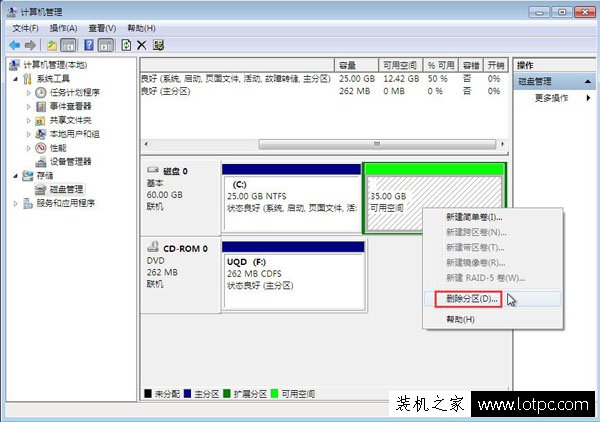
4、之后我們可以看到剛剛可用空間變成了未分配空間,此時右鍵點擊c盤就能看到擴展卷選項變成黑色可用狀態,點擊擴展卷,如下圖所示:

5、彈出擴展卷向導窗口,只需點擊下一步繼續即可。在新窗口中,選擇空間量就是指給c盤擴容的大小,設置好后點擊下一步按鈕,完成c盤擴容。如下圖所示:
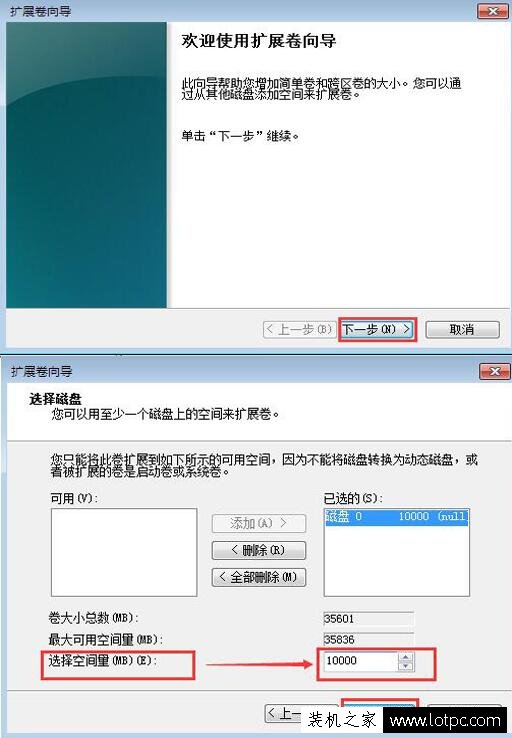
6、那么變成未分配的d盤和e盤怎么解決呢?未分配分區不合理利用起來就浪費了。可用右鍵點擊該未分配空間,選擇“新建簡單卷”,然后給磁盤分區分配驅動器號或驅動器路徑,如下圖所示:
聲明: 本文由我的SEOUC技術文章主頁發布于:2023-07-04 ,文章C盤空間不足怎么擴大?不影響系統的情況下擴大主要講述空間,情況下,IT技術網站建設源碼以及服務器配置搭建相關技術文章。轉載請保留鏈接: http://www.bifwcx.com/article/it_27473.html

















